介紹
同時使用 .editorconfig、.prettierrc 和 .eslintrc.js 是很常見的做法,因為它們可以在不同層面上幫助確保代碼的格式一致性和質量。這種組合可以在開發過程中提供全面的代碼維護和質量保證。然而,這也可能增加一些復雜性,需要謹慎配置和協調(其實就是它們之間有交集的配置,這部分配置必須一致,所以我下面的配置都是配套的)。
簡單示例
當同時使用 .editorconfig、.prettierrc 和 .eslintrc.js 這些配置文件時,可以實現一致的代碼格式、規范和質量。以下是一個詳細的示例,展示如何在一個項目中配置這些文件:
- .editorconfig 文件示例:
.editorconfig 文件用于定義代碼編輯器的基本格式規范,以確保開發人員在不同編輯器中具有一致的代碼格式。
# 根據項目的編程語言和需求設置默認配置
root = true# 通用配置
[*]
indent_style = space
indent_size = 2
end_of_line = lf
charset = utf-8
trim_trailing_whitespace = true
insert_final_newline = true# 針對不同類型文件的配置
[*.{js,jsx,ts,tsx,vue}]
indent_size = 2[*.md]
trim_trailing_whitespace = false
- .prettierrc 文件示例:
.prettierrc 文件用于配置 Prettier 格式化工具的格式規范,確保代碼在不同編輯器中保持一致的風格。
{"printWidth": 80,"tabWidth": 2,"singleQuote": true,"trailingComma": "es5"
}
- .eslintrc.js 文件示例:
.eslintrc.js 文件用于配置 ESLint 代碼靜態分析工具的規則和格式,確保代碼的質量和一致性。
module.exports = {env: {browser: true,es6: true},extends: ['eslint:recommended', 'plugin:vue/essential'],plugins: ['vue'],rules: {'no-console': 'off','no-unused-vars': 'warn','vue/no-unused-components': 'warn'}
};
在這個示例中,.editorconfig、.prettierrc 和 .eslintrc.js 配置文件都被放置在項目根目錄中。通過這些配置,我們實現了以下效果:
.editorconfig定義了通用的代碼格式規范,包括縮進、換行符、字符集等。.prettierrc配置了 Prettier 的代碼格式規則,如行寬、縮進、引號類型等。.eslintrc.js定義了 ESLint 的代碼質量規則,包括不允許使用console、警告未使用的變量等。
通過同時使用這些配置文件,可以確保項目中的代碼在編輯器中保持一致的格式,遵循一致的規范,并且符合預定的代碼質量標準。這有助于提高協作效率、代碼質量和可維護性。
企業級配置
.editorconfig
# 通用設置
[*]
# 使用 UTF-8 字符集
charset = utf-8
# 使用 LF(換行符)
end_of_line = lf
# 文件末尾不需要插入空行
insert_final_newline = false
# 使用空格作為縮進
indent_style = space
# 縮進大小為 2 個空格
indent_size = 2# 針對特定文件類型的設置
[{*.ng,*.sht,*.html,*.shtm,*.shtml,*.htm}]
# 使用空格作為縮進
indent_style = space
# 縮進大小為 2 個空格
indent_size = 2# 針對另一系列文件類型的設置
[{*.jhm,*.xslt,*.xul,*.rng,*.xsl,*.xsd,*.ant,*.tld,*.fxml,*.jrxml,*.xml,*.jnlp,*.wsdl}]
# 使用空格作為縮進
indent_style = space
# 縮進大小為 2 個空格
indent_size = 2# 針對一些配置文件的設置
[{.babelrc,.stylelintrc,jest.config,.eslintrc,.prettierrc,*.json,*.jsb3,*.jsb2,*.bowerrc}]
# 使用空格作為縮進
indent_style = space
# 縮進大小為 2 個空格
indent_size = 2# 針對 .svg 文件的設置
[*.svg]
# 使用空格作為縮進
indent_style = space
# 縮進大小為 2 個空格
indent_size = 2# 針對 .js.map 文件的設置
[*.js.map]
# 使用空格作為縮進
indent_style = space
# 縮進大小為 2 個空格
indent_size = 2# 針對 .less 文件的設置
[*.less]
# 使用空格作為縮進
indent_style = space
# 縮進大小為 2 個空格
indent_size = 2# 針對 .vue 文件的設置
[*.vue]
# 使用空格作為縮進
indent_style = space
# 縮進大小為 2 個空格
indent_size = 2# 針對另一些配置文件的設置
[{.analysis_options,*.yml,*.yaml}]
# 使用空格作為縮進
indent_style = space
# 縮進大小為 2 個空格
indent_size = 2
.eslintrc.js
你提供的是一個 .eslintrc.js 配置文件,用于配置 ESLint 規則,其中還包括了 Vue 3、Prettier 和 Jest 的集成。以下是你的配置文件的詳細解釋:
module.exports = {root: true, // 根配置文件env: {node: true, // 運行環境為 Node.js},extends: ["plugin:vue/vue3-essential", // 使用 Vue 3 的基本規則"eslint:recommended", // 使用 ESLint 推薦的規則"plugin:prettier/recommended", // 集成 Prettier 的推薦規則],parserOptions: {parser: "@babel/eslint-parser", // 使用 Babel 解析器},rules: {"no-debugger": process.env.NODE_ENV === "production" ? "error" : "off", // 在生產環境禁用 debugger"no-console": process.env.NODE_ENV === "production" ? "error" : "off", // 在生產環境禁用 console"space-before-function-paren": 0, // 函數定義括號前不需要空格"vue/require-default-prop": "off", // 不要求默認的 prop"vue/require-prop-types": "off", // 不要求 prop 的類型"generator-star-spacing": "off", // 禁用 generator 函數 * 后的空格警告"no-mixed-operators": 0, // 允許混合使用運算符"vue/max-attributes-per-line": [// 每行最多屬性數2,{singleline: 5, // 單行最多 5 個屬性multiline: {max: 1, // 多行最多 1 個屬性allowFirstLine: false,},},],"vue/attribute-hyphenation": 0, // 不強制屬性使用連字符"vue/html-self-closing": 0, // 不強制自閉合標簽"vue/component-name-in-template-casing": 0, // 組件名大小寫不敏感"vue/html-closing-bracket-spacing": 0, // 不強制標簽閉合前的空格"vue/singleline-html-element-content-newline": 0, // 單行元素內容不需要新行"vue/no-unused-components": 0, // 允許定義未使用的組件"vue/multiline-html-element-content-newline": 0, // 多行元素內容不需要新行"vue/no-use-v-if-with-v-for": 0, // 允許同時使用 v-if 和 v-for"vue/html-closing-bracket-newline": 0, // 標簽閉合括號不需要新行"vue/no-parsing-error": 0, // 允許存在解析錯誤"no-tabs": 0, // 允許使用制表符quotes: [// 引號配置2,"single",{avoidEscape: true, // 避免轉義allowTemplateLiterals: true, // 允許模板字符串},],semi: [// 分號配置2,"never",{beforeStatementContinuationChars: "never",},],"no-delete-var": 2, // 禁止刪除變量"prefer-const": [// 建議使用 const2,{ignoreReadBeforeAssign: false,},],"template-curly-spacing": "off", // 關閉模板字符串中花括號間的空格indent: "off", // 關閉縮進檢查},overrides: [{files: ["**/__tests__/*.{j,t}s?(x)","**/tests/unit/**/*.spec.{j,t}s?(x)",],env: {jest: true, // 在測試文件中啟用 Jest 環境},},],
};解釋如下:
-
root: true:表示該配置文件是項目的根配置文件,不會再向上查找其他配置文件。 -
env: { node: true }:指定代碼的運行環境為 Node.js。 -
extends:繼承其他的 ESLint 配置,這里使用了以下擴展配置:"plugin:vue/vue3-essential":使用 Vue 3 的基本規則,該插件提供了與 Vue 3 一起使用的必要規則。"eslint:recommended":使用 ESLint 推薦的規則,這些規則有助于提高代碼質量和可讀性。"plugin:prettier/recommended":集成 Prettier 的推薦規則,確保 ESLint 和 Prettier 一起使用時不會沖突。
-
parserOptions:指定解析器選項,這里使用@babel/eslint-parser解析 JavaScript,與 Babel 一起使用。 -
rules:定義自定義的規則和規則覆蓋。其中包括:"no-console"和"no-debugger":根據環境決定是否允許使用console和debugger。
-
overrides:覆蓋配置,對特定文件或文件夾應用不同的配置。在此配置中,對測試文件啟用了 Jest 環境。
.prettierrc
這是一個 Prettier 配置,Prettier 是一個用于格式化代碼的工具,可以讓你的代碼在不同的編輯器中保持一致的樣式。以下是你提供的 Prettier 配置的解釋:
{"printWidth": 120, // 每行代碼的最大字符數為 120"semi": false, // 不使用分號"singleQuote": true, // 使用單引號"prettier.spaceBeforeFunctionParen": true // 在函數參數的括號前添加空格
}
解釋如下:
-
"printWidth": 120:限制每行代碼的最大字符數為 120。當代碼行超過這個字符數時,Prettier 會自動進行換行以保持代碼的可讀性。 -
"semi": false:不使用分號。Prettier 會自動刪除你的代碼中不必要的分號,以及為需要的地方添加分號。 -
"singleQuote": true:使用單引號。Prettier 會將字符串中的雙引號替換為單引號,以保持一致的引號風格。 -
"prettier.spaceBeforeFunctionParen": true:在函數參數的括號前添加空格。這可以讓函數定義更加清晰,比如function foo( x )而不是function foo(x)。
你可以將這些配置應用到項目中的 .prettierrc 或 .prettierrc.json 文件中,以確保你的代碼在格式化時遵循這些規則。這將有助于團隊成員在編輯代碼時保持一致的風格。
在VsCode中如何使用
.editorconfig
在 Visual Studio Code 中使用 EditorConfig 可以幫助你維持一致的代碼風格,并根據項目中的 .editorconfig 文件自動調整編輯器的設置。以下是如何在 VS Code 中使用 EditorConfig 的步驟:
-
安裝 “EditorConfig for VS Code” 擴展:
- 打開 VS Code。
- 在側邊欄的擴展面板中搜索 “EditorConfig for VS Code”。
- 點擊安裝按鈕,安裝擴展。
-
創建或定位到項目的
.editorconfig文件:- 在項目根目錄中創建一個名為
.editorconfig的文件,如果該文件已經存在,則直接定位到它。
- 在項目根目錄中創建一個名為
-
配置
.editorconfig文件:- 編輯
.editorconfig文件以定義你想要的代碼風格規則。這個文件使用類似 INI 文件的語法。 - 例如,你可以像下面這樣配置一些常用的規則:
- 編輯
# 縮進風格
[*]
indent_style = space
indent_size = 2# JavaScript 和 TypeScript 文件
[*.js]
indent_style = space
indent_size = 2# Python 文件
[*.py]
indent_style = space
indent_size = 4# 其他規則...
- 保存文件后,VS Code 將會根據
.editorconfig文件自動調整編輯器設置,以保持一致的代碼風格。
需要注意的是,“EditorConfig for VS Code” 擴展會自動讀取項目中的 .editorconfig 文件,并根據配置調整編輯器設置。這使得團隊中的開發人員可以共享相同的代碼風格,無論他們使用哪種編輯器。
在使用 EditorConfig 時,也要注意是否與其他格式化工具(如 Prettier、ESLint 等)產生沖突。通常,EditorConfig 更多地用于基本的縮進、換行、編碼等風格,而其他工具可以用于更高級的代碼質量和規范性方面。
.eslintrc.js
在 Visual Studio Code 中使用 .eslintrc.js(或 .eslintrc.json)文件,可以幫助你在編輯代碼時檢測和修復代碼質量問題,以及保持一致的代碼風格。以下是在 VS Code 中使用 ESLint 的步驟:
-
確保已安裝必要的軟件:
- 在項目根目錄中確保已經安裝了 ESLint 和相關插件,以及一個合適的配置文件(
.eslintrc.js或.eslintrc.json)。
- 在項目根目錄中確保已經安裝了 ESLint 和相關插件,以及一個合適的配置文件(
-
安裝 “ESLint” 擴展:
- 打開 VS Code。
- 在側邊欄的擴展面板中搜索 “ESLint”。
- 點擊安裝按鈕,安裝擴展。
-
配置 ESLint 擴展:
- 安裝完 “ESLint” 擴展后,它會自動檢測項目中的
.eslintrc.js或.eslintrc.json文件,并根據配置文件設置代碼檢查規則。
- 安裝完 “ESLint” 擴展后,它會自動檢測項目中的
-
在編輯器中使用 ESLint:
- 打開一個項目中的 JavaScript 或 TypeScript 文件。
- 如果文件中存在不符合 ESLint 規則的代碼,你會在編輯器的左下角看到一個小燈泡圖標。
- 將鼠標懸停在燈泡上,你將看到 ESLint 的錯誤或警告信息。
- 點擊燈泡圖標,你可以選擇應用修復或忽略錯誤。
-
自動修復代碼問題:
- 在編輯器中,你可以右鍵點擊代碼或選擇一部分代碼,然后點擊右鍵菜單中的 “Fix all auto-fixable Problems”。
- 這將自動修復當前文件中所有可以自動修復的問題,基于你的 ESLint 配置。
需要注意的是,VS Code 會自動檢測項目中的 ESLint 配置文件,并根據配置在編輯器中顯示錯誤和警告信息。使用 ESLint 擴展可以幫助你及時發現和修復代碼質量問題,從而提高代碼的可維護性和一致性。
如果你遇到了配置問題或其他問題,確保你的項目中已經正確安裝了 ESLint 和相應的配置文件,并根據需要調整 VS Code 的設置。
.prettierrc
在 Visual Studio Code 中使用 .prettierrc(或 .prettierrc.json、.prettierrc.yaml 等)文件,可以幫助你維持一致的代碼格式,并自動應用 Prettier 的代碼格式化規則。以下是在 VS Code 中使用 Prettier 的步驟:
-
確保已安裝必要的軟件:
- 在項目根目錄中確保已經安裝了 Prettier 和相關插件,以及一個合適的配置文件(
.prettierrc或其他格式的配置文件)。
- 在項目根目錄中確保已經安裝了 Prettier 和相關插件,以及一個合適的配置文件(
-
安裝 “Prettier - Code formatter” 擴展:
- 打開 VS Code。
- 在側邊欄的擴展面板中搜索 “Prettier - Code formatter”。
- 點擊安裝按鈕,安裝擴展。
-
配置 “Prettier - Code formatter” 擴展:
- 在 VS Code 的設置中搜索 “Prettier”。

- 找到 “Prettier: Require Config” 設置,并將其設置為 “true”,以確保 VS Code 使用項目根目錄中的
.prettierrc文件。
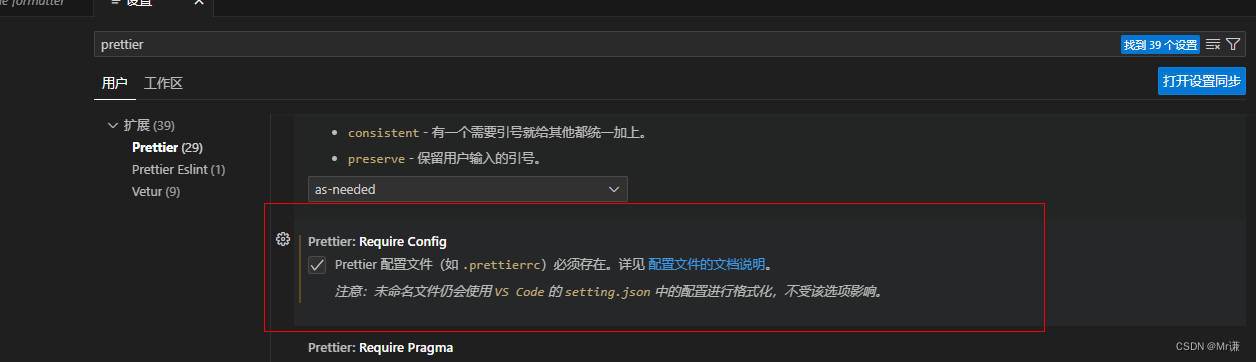
- 如果你的
.prettierrc文件位于項目根目錄之外,你還可以在該設置中提供自定義的配置文件路徑。
-
在編輯器中使用 Prettier:
- 打開一個支持的代碼文件(例如 JavaScript、TypeScript、CSS、JSON 等)。
- 你可以使用快捷鍵(默認為
Shift + Alt + F)或右鍵點擊編輯器中的代碼,然后選擇 “Format Document” 來應用 Prettier 的格式化規則。

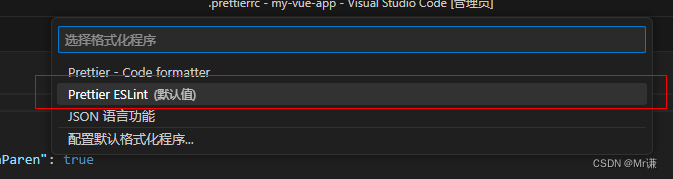
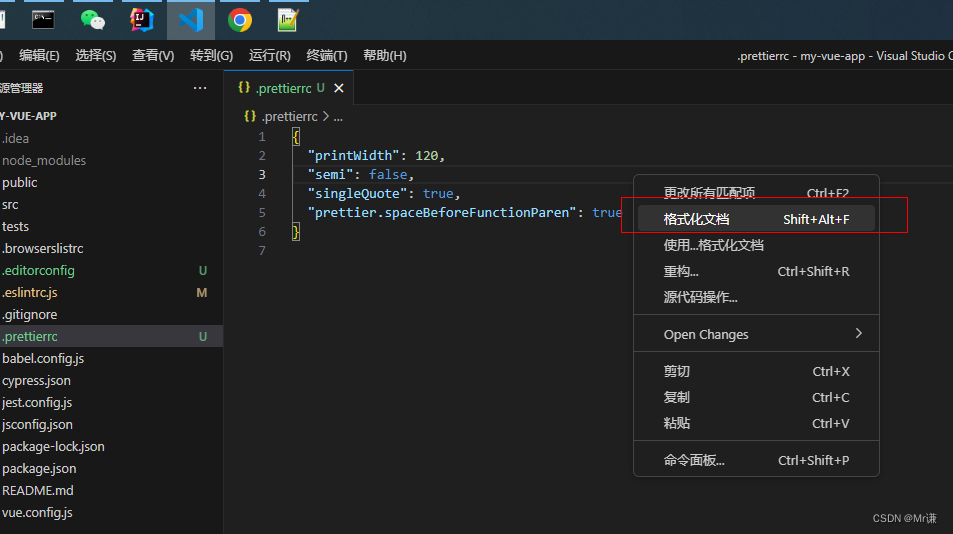
-
自動保存時格式化:
- 在 VS Code 設置中搜索 “Format On Save”。
- 啟用 “Editor: Format On Save” 設置,以便在保存文件時自動應用 Prettier 的格式化規則。
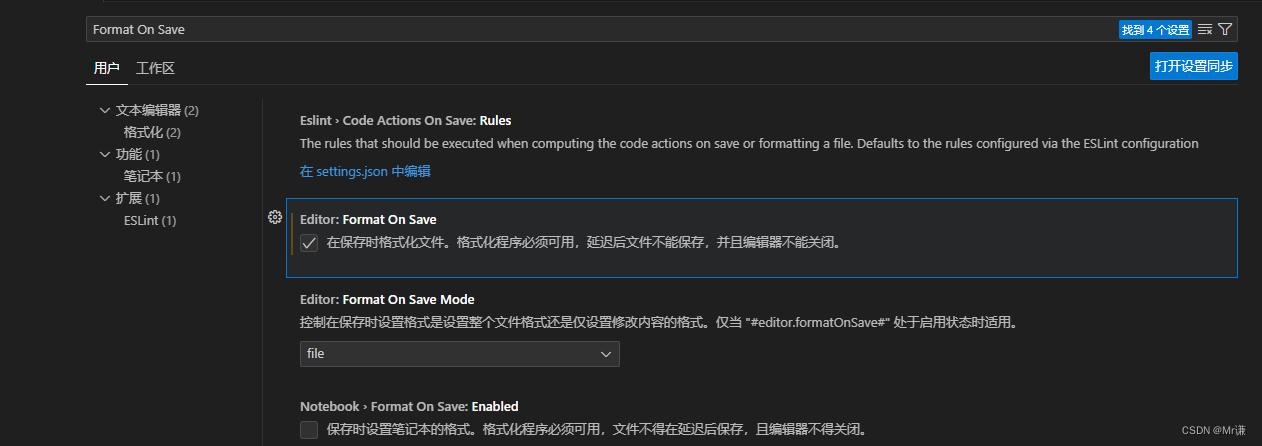
通過上述步驟,你可以在 Visual Studio Code 中輕松使用 Prettier 來保持一致的代碼格式。當你保存文件時,Prettier 將自動格式化代碼,確保代碼風格的一致性。
確保你的項目中已經正確安裝了 Prettier,并根據需要調整 VS Code 的設置以便與 Prettier 一起使用。


怎么避免死鎖?)




 – 使用 TensorFlow 在 Python 中開發圖像分類器)
![[GitOps]微服務版本控制:使用ArgoCD 部署Grafana Loki](http://pic.xiahunao.cn/[GitOps]微服務版本控制:使用ArgoCD 部署Grafana Loki)






)



![Java并發編程(四)線程同步 中 [AQS/Lock]](http://pic.xiahunao.cn/Java并發編程(四)線程同步 中 [AQS/Lock])